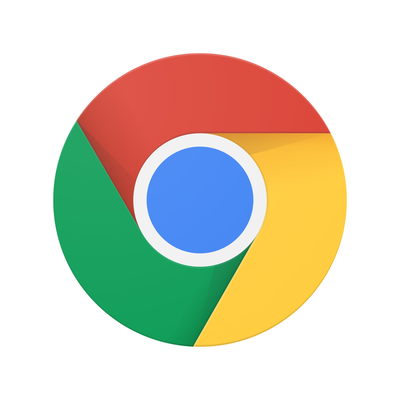プロトコルであるIPv6ですが、IPv6が邪魔になってしまっていることもあります。
その場合は
- Windowsアイコンをクリック
- 「すべてのアプリ」→「Windowsシステムツール」でコントロールパネルを開く
- 「ネットワークとインターネット」→「ネットワークと共有センター」→「アダプターの設定の変更」をクリック
- 使っているネットワークアダプターの「プロパティ」を開く
- 「この接続は次の項目を使用します」→「インターネットプロトコルバージョン6(TCP/IPv6)」をOFFにする
でOK。
目次
7.ファイアーウォールを無効化する
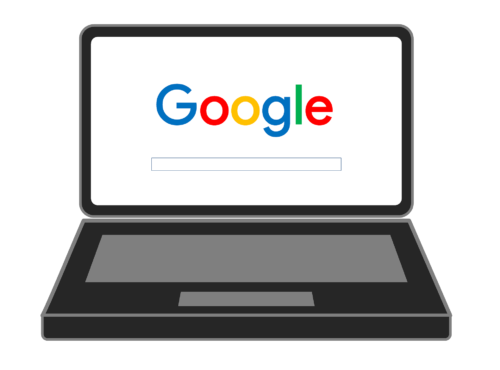
ファイアーウォールでブロックされていることも考えられます。
その場合は
- コントロールパネルを開く
- 「システムとセキュリティ」→「Windows Defender ファイアウォール」→「Windows Defender ファイアウォールの有効化または無効化」をクリック
で
- 「プライベートネットワークの設定」
- 「パブリックネットワークの設定」→「Windows Defender ファイアウォールを無効にする」
をOKでクリックしましょう。
これでファイアウォールを無効化することができました。
8.ウイルスソフトを一時停止する
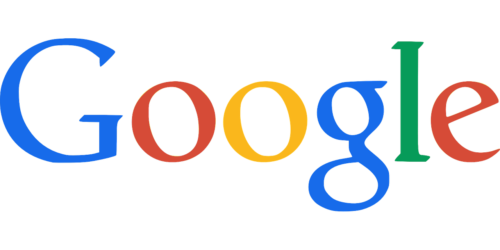
サードパーティ製のウイルスソフトが作動していると、エラーが生じることがあります。
その場合はPCで作動しているウイルスソフトをいったん停止しておきましょう。
9.VPN接続を切断する
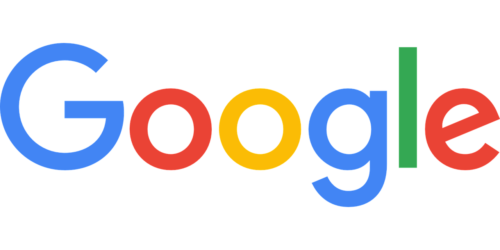
使っているPCがVPN接続を導入している場合は、ネットのブロックがかかってしまいます。
そのためVPN接続を解除しておきましょう。
10.別のブラウザを試す
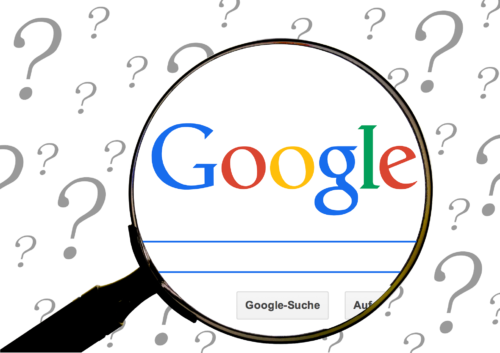
Chromeでエラーが出続ける場合は
- Firefox
- Edge
などを使ってみましょう。
11.DNSキャッシュとWindowsをリセットする
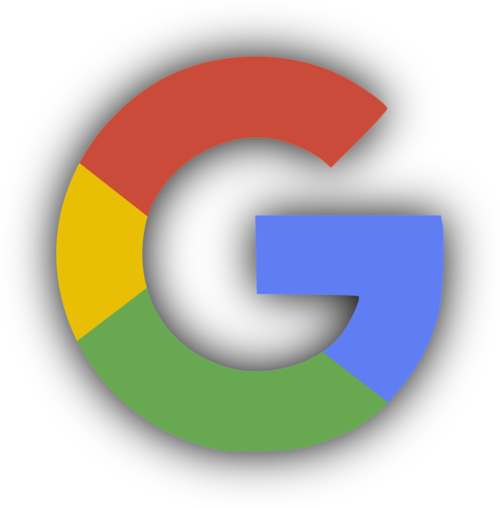
DNSキャッシュとWindowsにも問題がある場合があります。
その場合は
- Windowsアイコンをクリック
- 「Windows PowerShell(管理者)」をクリック
で
- ipconfig /flushdns
- netsh winsock reset
を実行しましょう。
最後にPCの再起動をしましょう。
Chromeを使用している時に特定のサイトでエラーが出る場合の対処法

万が一Chromeの特定サイトで「err_connection_reset」が出る場合はどうすればいいのでしょうか。
1.時間をずらしてサイトにアクセスする